透明图片蒙版,PS里面经典用法,PPT可不可以实现呢?效果如下:
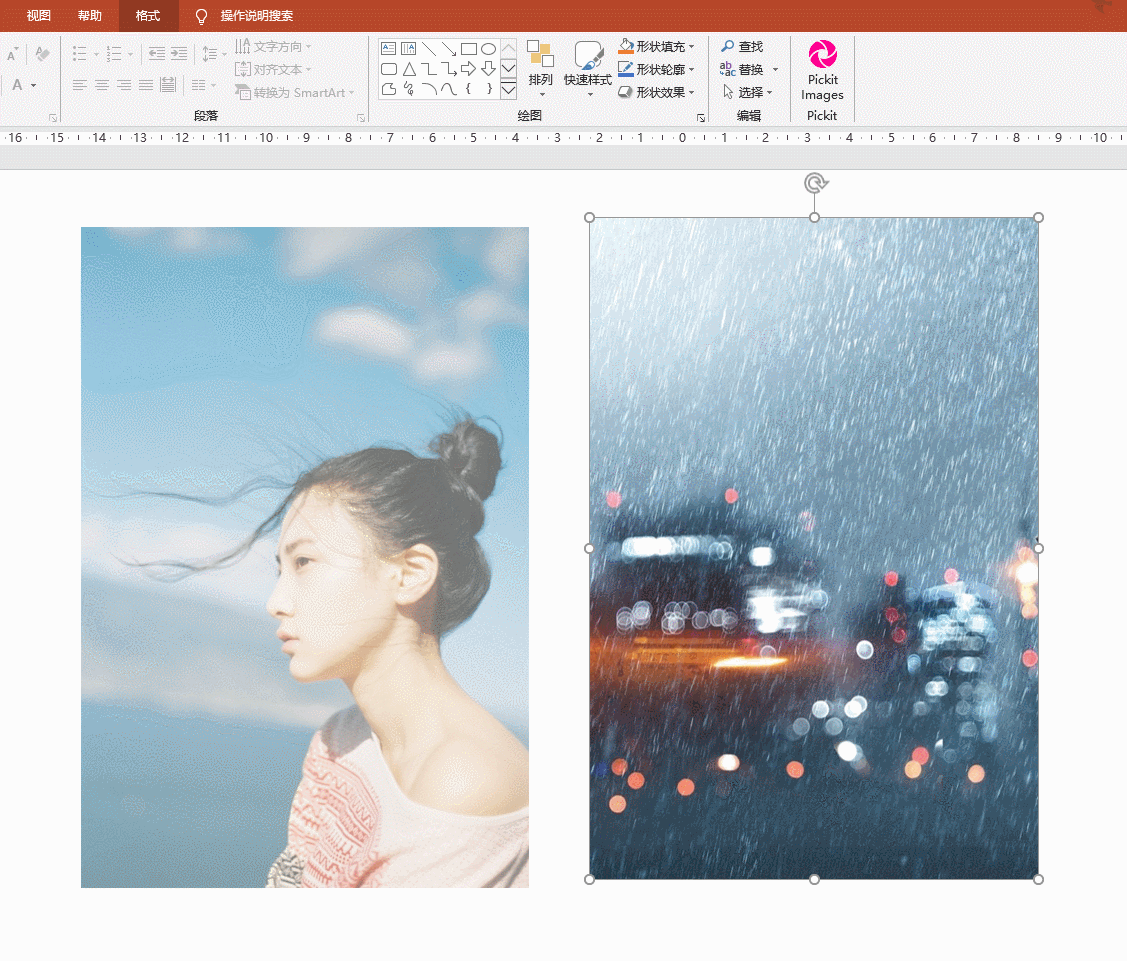
其实这种效果在PPT中可以轻松实现,具体方法如下:
先插入一个矩形图形,然后在利用填充,填充图片。
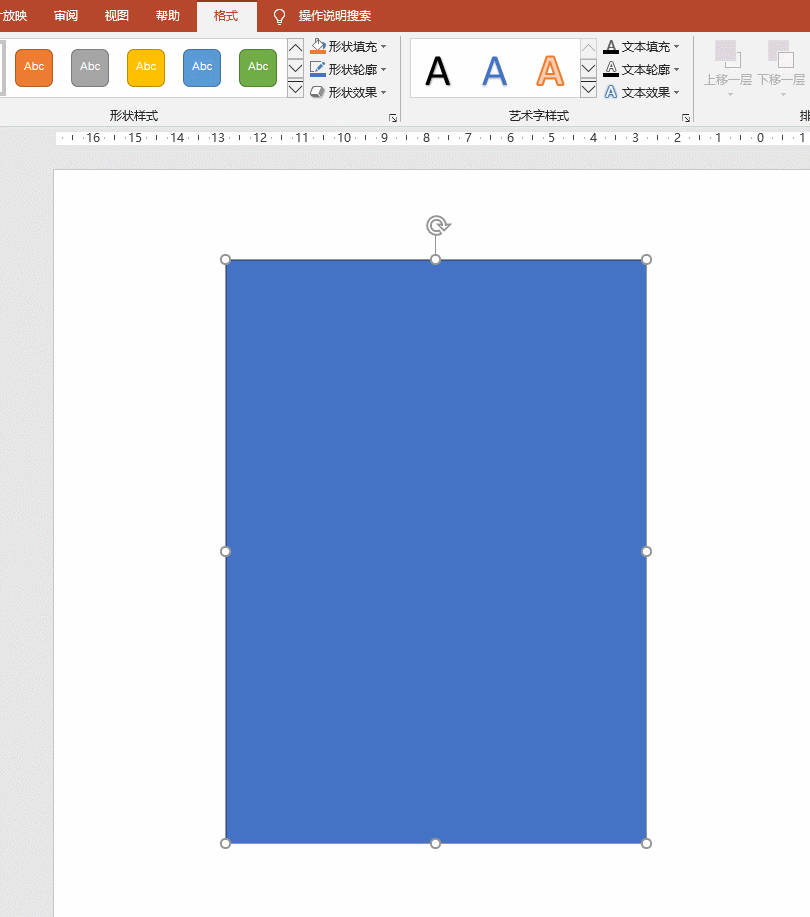
PPT可以进行简单的录音操作吗?
1.打开PPT程序,进入程序主界面,点击主界面上方的插入选项,点击打开。2.接着,在菜单中选择录制声音选项,点击打开。3.在录制声音窗口中选择开始按钮录制声音。4.录制完成声音点击确
接着在图片上点击鼠标右键,在格式的填充中调整透明度。注意看动图操作:
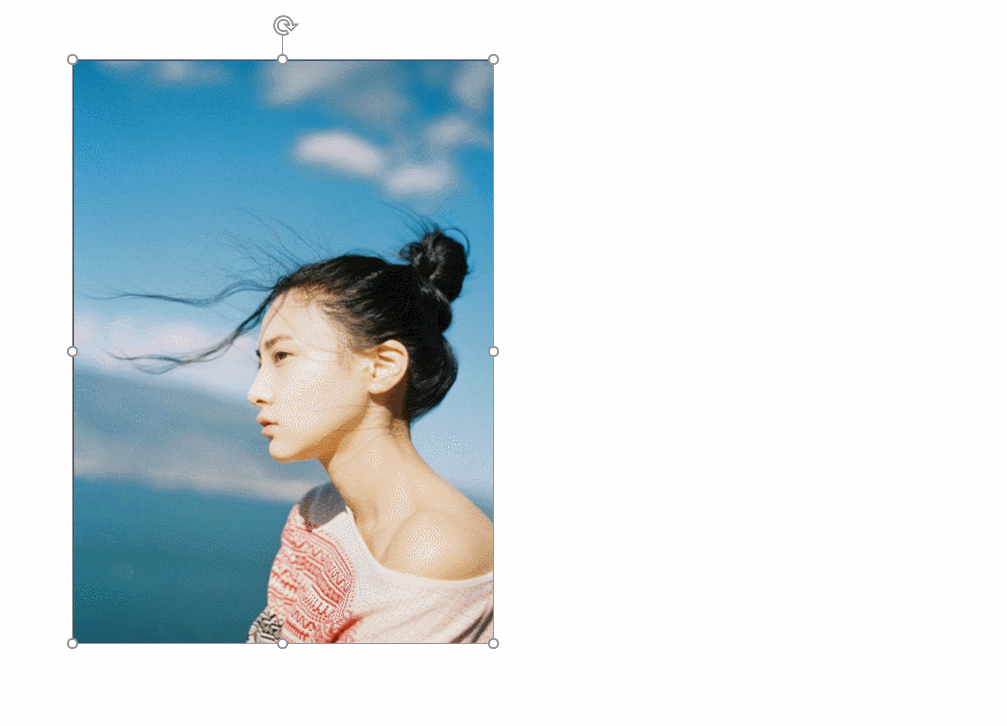
是不是图片就变成半透明,注意一定要鼠标右键进入,很多小伙伴是直接在填充颜色里面调整透明度,这样操作不是对的。注意下图的操作是错误的。
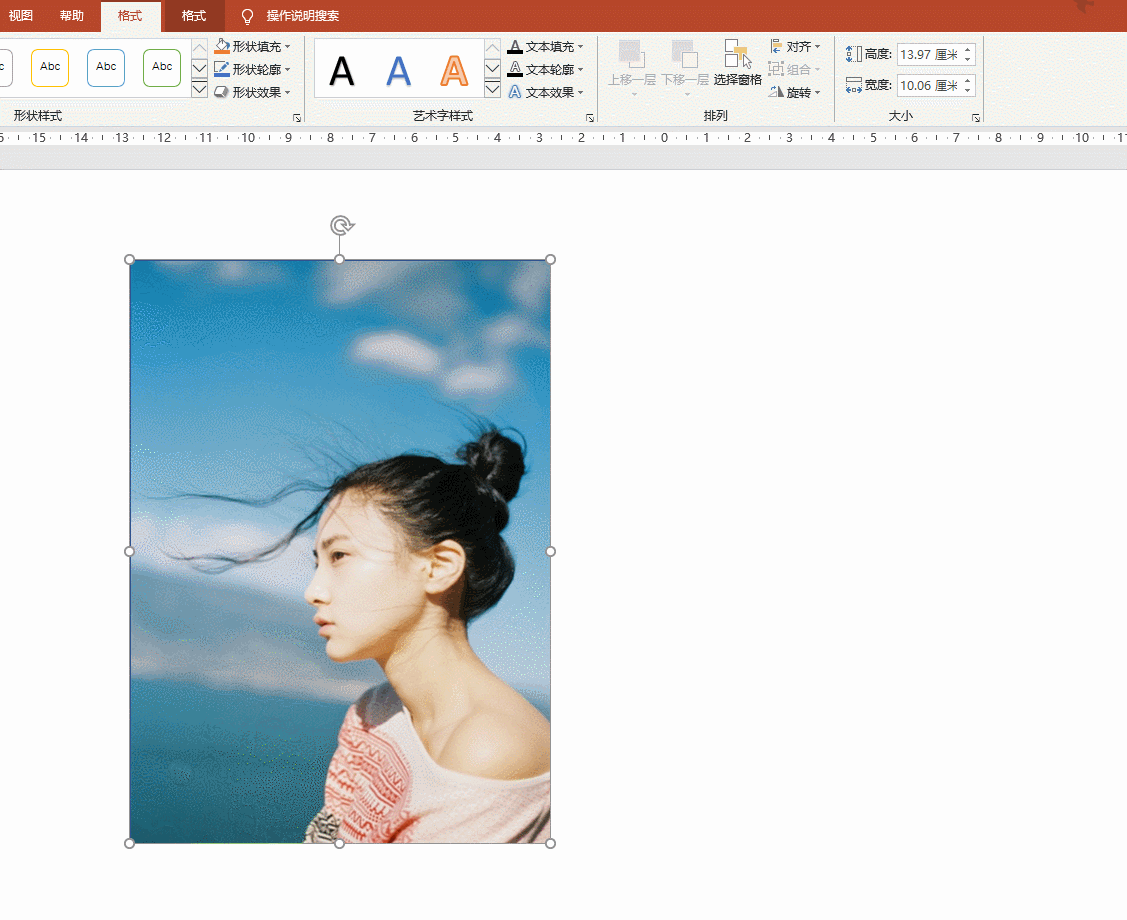
最后只需要与一张正常的照片叠在一起,就实现了双重曝光的图片蒙版效果,你学会了吗?

PPT文本一键转换成图表、多图快速排版、快速美化时间轴实现教程
上交给老板的PPT简直巨丑无比,就连老板都忍不住吐槽。都说工欲善其事,必先利其器,PPT的正确使用会让老板对你刮目相看哦。因此,今天教大家几个PPT制作超实用的小技巧,虽然看上去不


